A ser emitido Novas atualizações de segurança da Microsoft E características de um produto Windows 10 Especial na segunda terça-feira de cada mês. É por isso que se chama Patch Tuesday. No entanto, as atualizações também podem ser lançadas aleatoriamente devido à gravidade da vulnerabilidade ou aos bugs presentes.
Todos podem ser instalados Atualizações lançadas pela Microsoft No Windows usando Windows Update. Basta clicar no botão de atualização e você receberá uma lista de atualizações necessárias para serem instaladas no sistema para atualizar o Windows 10. Mas há momentos em que temos que baixar a atualização manualmente para instalá-los. Por exemplo, quando O processo do Windows Update para Fora do trabalho ou suspenso.

Neste artigo, discutiremos como baixar qualquer atualização cumulativa para o Windows 10. Isso inclui o download de atualizações para o Windows 10 versão 1903, que é a versão mais recente ou qualquer outra versão anterior. Sistema operacional Windows 10.
A atualização cumulativa significa que contém todas as atualizações para aquela versão específica do Windows. A instalação desta atualização atualizará o sistema, mesmo que você não tenha baixado e instalado atualizações antigas.
Procurando a última atualização cumulativa do Windows 10
Primeiro, vamos revisar qual é o número da metabase mais recente para a sua versão do Windows. Basta clicar no link abaixo e os detalhes sobre a atualização cumulativa mais recente serão exibidos.
Os detalhes da atualização cumulativa mais recente sobre o Windows 10 versão 1903
Os detalhes da atualização cumulativa mais recente sobre o Windows 10 versão 1809
Os detalhes da atualização cumulativa mais recente sobre o Windows 10 versão 1803
Os detalhes da atualização cumulativa mais recente sobre o Windows 10 versão 1709
Os detalhes da atualização cumulativa mais recente sobre o Windows 10 versão 1703
Os detalhes da atualização cumulativa mais recente sobre o Windows 10 versão 1607
Os detalhes da atualização cumulativa mais recente sobre o Windows 10 versão 1511
Os detalhes da atualização cumulativa mais recente sobre o lançamento inicial do Windows 10
Depois de acessar qualquer uma das páginas mencionadas acima, você encontrará uma lista de links da Base de conhecimento no final da seção à direita em Nesta versão. O primeiro item da lista é a atualização cumulativa mais recente. Clique no link para abrir os detalhes da atualização sobre a atualização cumulativa mais recente.
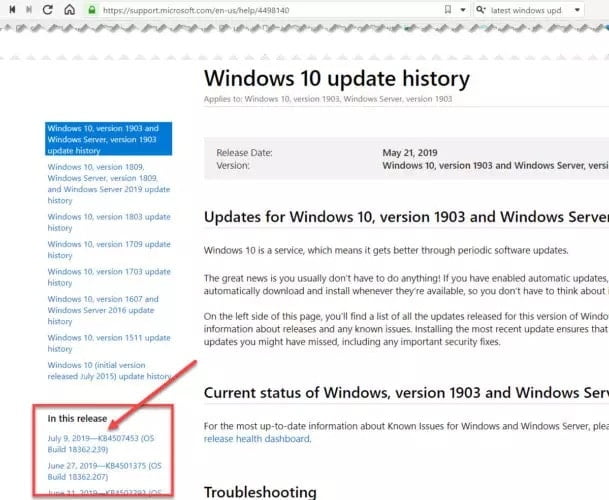
Baixe a atualização cumulativa mais recente para o Windows 10
Agora que sabemos o número da metabase da versão, vamos para as etapas para baixar essa atualização específica.
- Vá para o site do Catálogo do Microsoft Update.
- Encontre a KB que você especificou na etapa anterior. Isso listará todos os downloads dessa atualização cumulativa específica. Normalmente, obtemos um download para sistemas Windows 10 de 64 bits, Windows 10 de 32 bits e Windows 10 ARM de 64 bits.
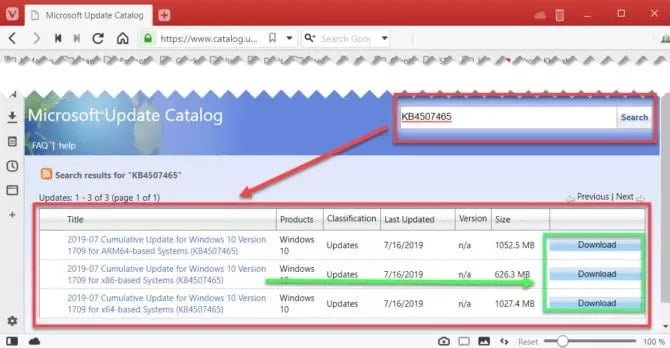
- Clique no botão "Download" para obter a versão necessária da atualização. Um pop-up aparecerá com um link de download direto para a atualização que você deseja.
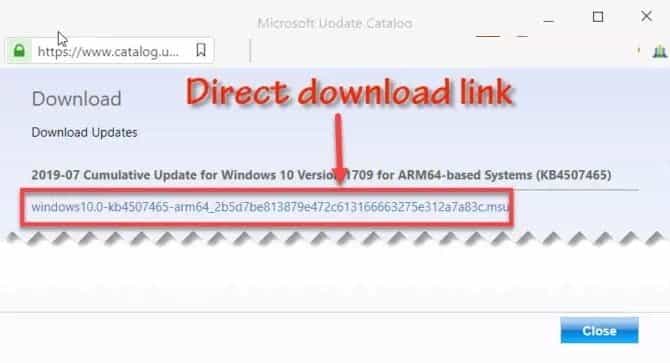
Observe que a nova janela pode não abrir e clicar no link pode não funcionar. Isso pode ocorrer porque o bloqueador de pop-ups está habilitado em seu navegador. Você precisará permitir pop-ups do Catálogo do Microsoft Update ou desabilitar o bloqueador de janela completamente. Configure o bloqueador de pop-up de acordo.
Como instalar as atualizações cumulativas baixadas
O arquivo de atualização cumulativa baixado é um arquivo .msu. Você pode simplesmente clicar duas vezes no arquivo para instalar a nova atualização para o Windows 10. Mas se quiser opções mais avançadas, como a instalação silenciosa, você pode impedir a reinicialização do sistema após instalar a atualização, etc., você pode usar as opções de instalação. Para isso, você pode instalar a atualização a partir da linha de comando. Aqui estão as etapas envolvidas:
Abra o prompt de comando com privilégios de administrador
Execute o seguinte comando:
wusa C:\Username\Downloads\windows10.0-kb4507453-x64_79902381f303bd21104b0f9067c086e5dd6cd3f2.msu
Se você deseja instalar a atualização silenciosamente sem qualquer inconveniente, você pode adicionar a tag / silent no final do comando. E se você não quiser reiniciar o sistema após instalar a atualização, você pode adicionar a opção / norestart. O comando completo com essas opções terá a seguinte aparência:
wusa C:\Username\Downloads\windows10.0-kb4507453-x64_79902381f303bd21104b0f9067c086e5dd6cd3f2.msu /silent /norestart
O mesmo processo funcionará se você quiser baixar e instalar atualizações para o Windows 8.1 e Windows 7.







